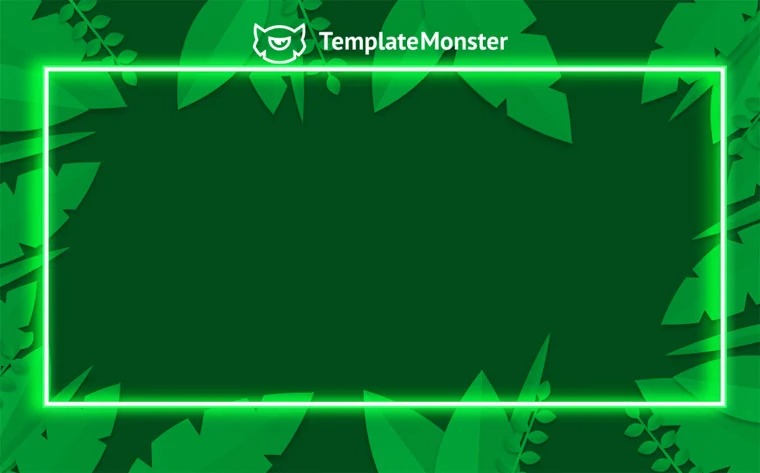Kurzer Leitfaden zu virtuellen Zoom-Hintergründen + Bonus: 15 Bilder für Zoom gratis
Ohne Krawatte, in Pantoffeln und mit einem Hund auf dem Arm - so finden heute Geschäftstreffen online statt. Es lohnt sich jedoch, sich um den angemessenen Hintergrund für dein Zoom-Meeting zu kümmern. Daria erklärt dir Schritt-für-Schritt, wie das zu tun ist.
Was bringt es, den Zoom-Hintergrund zu ändern?
So lässt sich der Hintergrund auf Mac ändern
So können Windows-Nutzer den Zoom-Hintergrund ändern
Bild als Zoom-Hintergrund verwenden
So änderst du den Zoom-Hintergrund in einer mobilen App
Zoom-Hintergründe zum kostenlosen Download
Momentan sind wir alle gezwungen, wegen einer Corona-Quarantäne zu Hause zu bleiben. Aber das ist kein Grund, traurig und deprimiert zu sein. Du kannst dich online mit deinen Verwandten und Bekannten unterhalten und mit Freunden treffen. Die bekannte Zoom-Plattform kann dich dabei unterstützen.
Trotz der Datenschutzprobleme gibt es weltweit Hunderttausende Menschen, die in letzter Zeit eine weit verbreitete App heruntergeladen und genutzt haben.
In der Quarantäne haben viele Unternehmen ihre Mitarbeiter ins Homeoffice geschickt. Um in Kontakt zu bleiben, nutzen viele Teams Video-Kommunikationsdienste. Einer der beliebtesten davon ist natürlich Zoom. Und je mehr Menschen sich für die Selbstisolation und Telearbeit entscheiden, desto mehr Fragen tauchen in Bezug auf Online-Plattformen auf, welche die Arbeit erleichtern.
Was ist Zoom?
Zoom ist ein Dienst, der die Online-Konferenzen zwischen Benutzern ermöglicht, die sich in verschiedenen Teilen einer Stadt, eines Landes oder eines Planeten befinden. Du kannst ein virtuelles Video-Meeting, nur eine Audiokonferenz oder beides organisieren. Du kannst an einer Videokonferenz über eine Webcam an deinem Computer, Telefon oder Tablet teilnehmen. Es handelt sich um ein Tool, das sich auf Videokonferenzen und Online-Meetings spezialisiert und es dir erleichtern soll, mit vielen Kollegen gleichzeitig Kontakt aufzunehmen.
Der Service bietet viele Vorteile gegenüber der Konkurrenz. Dazu gehören breite Möglichkeiten der kostenlosen Version und die Verfügbarkeit von Zoom auf allen Endgeräten, von einem Computer bis zu einem Smartphone.
Alles, was zu tun ist, um die Zoom-Plattform nutzen zu können, ist es, sich über einen einfachen Registrierungsprozess anzumelden und den Zoom-Client kostenlos auf deinem Computer oder Mobilgerät zu installieren. Zoom hat einen Client für Windows, MAC, Linux, iPhone, Android + hat ein SDK (um deinen eigenen Client zu erstellen) und eine REST API (um zoom.us in die Geschäftsprozesse des Unternehmens einzubinden).
Das Zoom-Programm bringt viele interessante Funktionen mit, die sich als nützlich erwiesen, wenn du nicht im Büro bist. Zum Beispiel die Funktion, um den Hintergrund zu ändern.
Was bringt es, den Zoom-Hintergrund zu ändern?
Heutzutage hat die Hochtechnologie ihren Höhepunkt erreicht. Deshalb wurden viele Dienste und Plattformen ins Leben gerufen, die den Menschen das Leben und Arbeiten erleichtern. Die Zoom-Plattform eignet sich besser für Nutzer, die eine Videokonferenz gleichzeitig mit einer großen Anzahl von Personen abhalten möchten. Auch wenn sich die Teilnehmer regelmäßig ablösen, ist es bequem, neue Personen über einen Zoom-Link ohne Registrierung in den Konferenzraum einzuladen.
Die Zoom-Plattform gewann an Popularität, weil sie nahezu das einzige Programm dieser Art ist, das es erlaubt, den Hintergrund, der hinter dir angezeigt wird, mit verschiedenen Bildern oder Videos zu gestalten. Bei anderen Produkten ist ein "Green Screen" erforderlich, um dem Chat den virtuellen Hintergrund zu verpassen. Natürlich kannst du den auch in Zoom verwenden. Die Qualität des Hintergrunds wird zugleich viel besser sein, aber es ist überhaupt nicht notwendig. Warum solltest du also einen virtuellen Hintergrund in Zoom verwenden? Die meisten Menschen arbeiten nicht von ihrem persönlichen Büro aus, sondern direkt von zu Hause aus - wo sich Kinder, Haustiere und andere Menschen, die in der Wohnung wohnen, rund um den Computer aufhalten. Jemand hat vor der Quarantäne mit der Renovierung einer Wohnung begonnen und hatte aus offensichtlichen Gründen keine Zeit, sie fertigzustellen, oder jemand möchte das Zimmer nicht putzen. Oft sind in der Wohnung Spielzeug oder Dinge verstreut, die man anderen nicht zeigen möchte. Glücklicherweise lassen sich all diese Details leicht verschleiern, und du musst nicht dein Privatleben mit Kollegen teilen. In solchen Fällen ermöglicht dir Zoom durch seine Algorithmen, deinen Hintergrund vor anderen zu verstecken.
So lässt sich der Hintergrund auf Mac ändern
MacBooks haben ein einzigartiges Design, das nicht typisch für Standard-Notebooks ist, einen hohen Preis, hohe Leistung, vorinstalliertes Betriebssystem OS X und einen eigenen Entwicklungsvektor, der mehr auf Kreativität und Arbeit als auf Spiele ausgerichtet ist. Dies sind recht leistungsstarke Notebooks, die von vielen Menschen benutzt werden.
Die logische Frage ist also: Wie kann ich meinen Hintergrund auf Mac ändern? Es ist eine ziemlich einfache Aufgabe, besonders wenn es nicht das erste Mal ist, wenn du einen Zoom-Hintergrundbild verwendest.
Um den Hintergrund auf Mac zu ändern, gehe wie folgt vor:
- Lade Zoom herunter, oder starte das Programm, wenn du es bereits auf deinem MacBook installiert hast.
- Melde dich bei deinem persönlichen Konto an und klicke dann auf den Button “Einstellungen”.
- Dort siehst du den Tab "Virtueller Hintergrund".
- In diesem Tab findest du genug virtuelle Hintergründe für Zoom.
- Um einen davon anzuwenden, klicke einfach auf das gewünschte Bild und bestätige deine Auswahl.
- Sobald du die Auswahl bestätigt hast, ändert sich der visuelle Hintergrund automatisch.
Wie du sehen kannst, ist der virtuelle Zoom-Hintergrund eine sehr hilfreiche Sache, besonders wenn du eine Videokonferenz schnell veranstalten willst. Und außerdem meisterst du leicht das Ändern des Hintergrunds auf dem Mac.
So können Windows-Nutzer den Zoom-Hintergrund ändern
Das ist ein weiteres Thema, das viele Zoom-Benutzer interessiert. Einige geraten sogar in Panik, wenn sie daran denken, dass das Ändern von virtuellen Hintergrundbildern nur auf Apple-Devices möglich ist. Im Prinzip ist der Algorithmus zum Ändern von visuellen Hintergründen bei Zoom derselbe wie bei MacBook. Um den virtuellen Hintergrund zu ändern, folge diesen Schritten:
- Logge dich bei Zoom ein.
- Klicke auf den Pfeil unten (neben dem Symbol, um das Video einzuschalten) und wähle dann virtuellen Hintergrund aus.
- Klicke auf den Tab Virtueller Hintergrund und auf der rechten Seite siehst du ein Menü, wo du einen Standardhintergrund auswählen kannst.
Das ist alles! Der virtuelle Hintergrund für Videokonferenzen wurde geändert!
Bild als Zoom-Hintergrund verwenden
Vielleicht brauchst du tolle Hintergründe, um dich abzuheben und originell zu sein. Jetzt zeige ich dir, wie du ein Bild als Hintergrund auf Mac oder Windows einstellen kannst.
Folge diesen Schritten, um den Hintergrund in hochzuladen:
- Starte Zoom und klicke auf "Einstellungen".
- Dort siehst du den Tab "Virtueller Hintergrund". Wähle den aus.
- Nun siehst du die vorinstallierten Hintergründe. Wenn du ein Bild als Hintergrund verwenden möchtest, dann drücke auf "+".
- Wähle "Bild hinzufügen" oder "Video hinzufügen" aus dem Dropdown-Menü, je nachdem, was du für deinen virtuellen Hintergrund verwenden möchtest.
- Dann öffnet sich der Standard-Explorer, wo du die gewünschte Datei - ein Bild oder ein Video - findest und sie dann der Liste mit anderen virtuellen Hintergründen hinzufügen musst.
- Nun kann dieser virtuelle Hintergrund ausgewählt werden.
Wenn du den Hintergrund nur während einer Konferenz aktivieren möchtest, klicke auf das Symbol "Circumflex" (^) und dann auf "Virtuellen Hintergrund auswählen".
Hinweis: Um sicherzustellen, dass der Hintergrund für die anderen Konferenzteilnehmer gut sichtbar ist, solltest du auf die Gleichmäßigkeit der Beleuchtung achten.
So änderst du den Zoom-Hintergrund in einer mobilen App
Du kannst auch den virtuellen Zoom-Hintergrund auf deinem Mobilgerät einfach ändern. Aber denke daran, dass die Funktion zur Hintergrundänderung in Zoom nur auf leistungsstarken Smartphones verfügbar ist. Für iOS sind das z.B. Modelle, die älter sind als das iPhone 8. Um einen virtuellen Hintergrund in Zoom auf einem mobilen Gerät zu erstellen, musst du die mobile Zoom-App installieren, sie starten und dich anmelden. Du kannst den virtuellen Hintergrund vor dem Beitreten (bei der Auswahl von Einstellungen) sowie während einer Konferenz festlegen. Um einen virtuellen Hintergrund auszuwählen, nachdem du dich der Konferenz angeschlossen hast, klicke auf "Details". Wähle dann im Dropdown-Menü "Virtueller Hintergrund". Hier kannst du den verfügbaren Hintergrund auswählen oder deinen eigenen Hintergrund hinzufügen, indem du auf das Pluszeichen klickst und ein Bild aus der Galerie für mobile Geräte auswählst. Der virtuelle Hintergrund wird gleichzeitig auf die Live-Übertragung angewendet, sowohl für die Front- als auch für die Hauptkamera.
Zoom-Hintergründe zum kostenlosen Download
Wenn du dich schließlich entschieden hast, originell zu sein und andere mit einem auffälligen Hintergrund zu überraschen, kannst du die großartigsten Hintergründe von TemplateMonster verwenden. Hier findest du einmalige Hintergründe für Macs, tolle iPhone-Hintergründe u.a.
Wir haben diesen Leitfaden aus dem Englischen übersetzt. Hier geht es zu diesem Beitrag auf Englisch.
Lies mehr zum Thema
Kostenlose Photoshop Farbverläufe in 29 Sets
25 kostenlose Photoshop-Muster im Grunge Style
20+ kostenlose Verlaufssammlungen für Photoshop
Welche Anforderungen muss ein Bild für Zoom-Hintergründe erfüllen?
? Das Hintergrundbild sollte ein Seitenverhältnis von 16:9 und eine Mindestauflösung von 1280*720 Pixeln haben. Das Hintergrundvideo sollte im MP4- oder MOV-Format mit einer Mindestauflösung von 360p und einer Höchstauflösung von 1080p vorliegen.
? Bei einer Videokonferenz dient entweder die Innenausstattung des Raumes oder eine weiße Wand als Hintergrund. Mit einem virtuellen Hintergrund in Zoom kannst du diese Tradition ändern und das Aussehen des Hintergrunds individuell anpassen.Du kannst die empfohlenen Wallpaper-Optionen oder das Bild deiner Wahl als Hintergrund für das Meeting verwenden. Dies könnte z.B. dein Firmenlogo oder ein beliebig platziertes Bild sein. Dieser virtuelle Hintergrund wird für jeden sichtbar sein, der mit dir an der Videokonferenz teilnimmt.
❓Ja. Sollte dir ein Set mit vorinstallierten virtuellen Hintergründen in Zoom nicht ausreichen, kannst du ein zusätzliches Tool mit mehreren Filtern einsetzen. Wähle diejenigen aus, mit denen du Gesichtsfilter anwenden und den Hintergrund für Video-Chats anpassen kannst.
? Das Hintergrundbild sollte ein Seitenverhältnis von 16:9 und eine Mindestauflösung von 1280*720 Pixeln haben. Das Hintergrundvideo sollte im MP4- oder MOV-Format mit einer Mindestauflösung von 360p und einer Höchstauflösung von 1080p vorliegen.